ps中想要绘制一个圆形的按钮,该怎么绘制呢?下面我们就来看看详细的教程。
- 软件名称:
- Adobe Photoshop 8.0 中文完整绿色破解版
- 软件大小:
- 150.1MB
- 更新时间:
- 2015-11-04
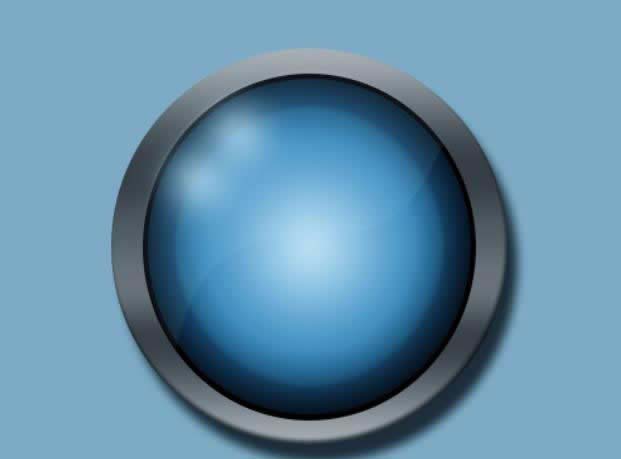
1、新建图层命名为”椭圆一“,大小自定,把画布填充一个自己想要的颜色。然后选择“椭圆工具”按住Shift键画出一个正圆。点击左上角的填充,选择渐变填充
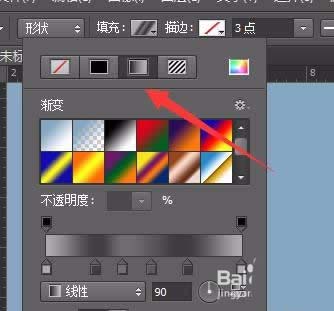
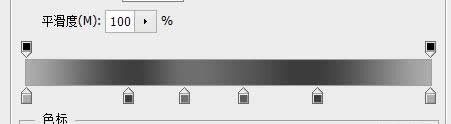
2、填充好后,双击“椭圆一”图层,进入图层样式,为这个底层增加投影和立体感
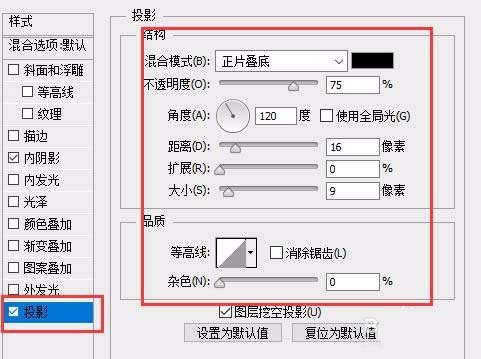
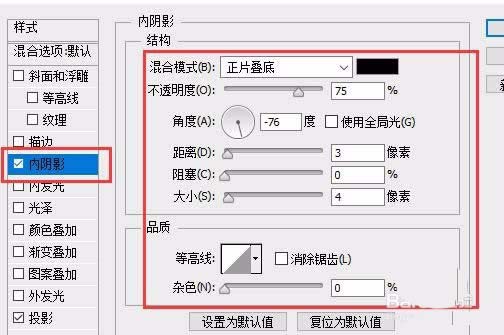
3、复制一层“椭圆一”,命名为“椭圆二”,右键去掉图层样式,并填充黑色。然后按Ctrl+T自由变换,按住shift+Alt缩小“椭圆二”图层
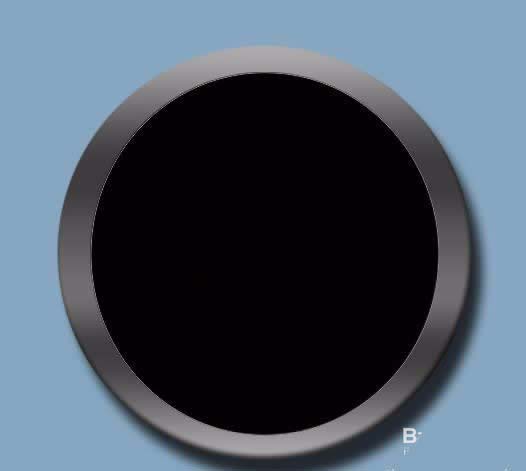
4、复制“椭圆二”图层,把新的图层命名为“椭圆三”,点击左上角的填充,选择渐变填充,此时的渐变模式选择为径向
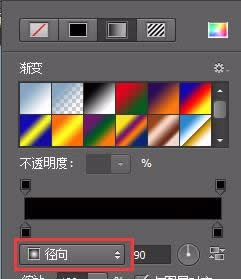
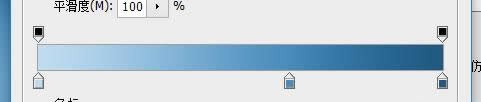
5、双击“椭圆三”图层进入图层样式,调节图层的内阴影和内发光
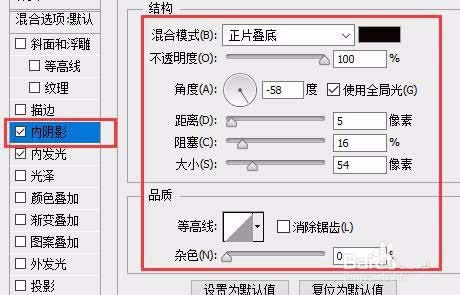
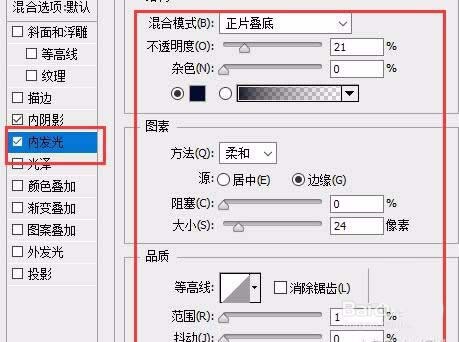
6、新建图层,用钢笔工具绘出一个太极的图样,并把不透明度降低
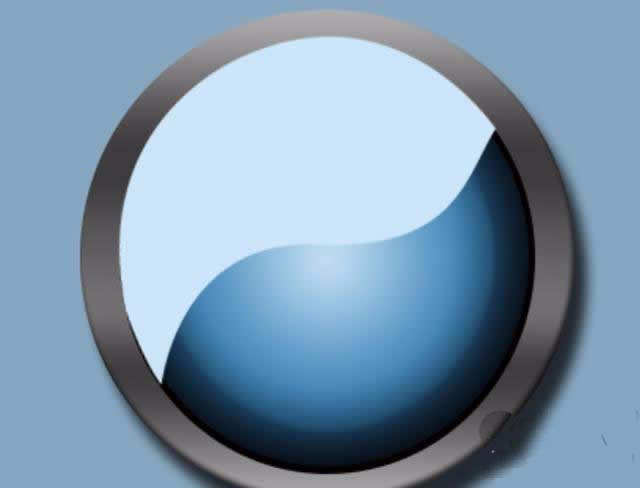
7、再新建一个图层,用画笔工具在左上角处画出高光部分,降低不透明度,这个按钮就完成啦。
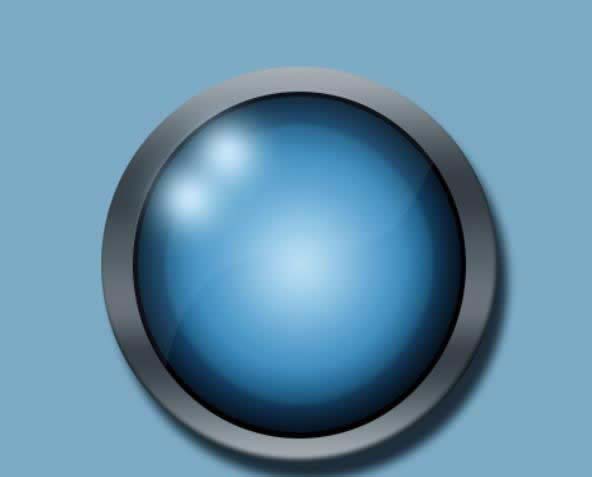
以上就是ps设计圆形按钮的教程,希望大家喜欢,请继续关注脚本之家。
相关推荐:
PS怎么制作多层圆形金属感超强的按钮?
ps怎么设计一款圆形带有数字的播放按钮?
ps怎么设计一个漂亮的圆形播放器开关按钮?
发表评论 取消回复